Tutorial zur Platte auf Gefälle
Erfahren Sie, wie man modelliert, Analysieren und entwerfen Sie eine Betonplatte auf Gefälle mit Structural 3D und dem Plate Design Module. Wir werden die Herstellung von Tellern durchgehen, Lasten zuordnen, Zuweisung von Stützen und Abschluss der Analyse und Gestaltung der Platte.
Einführung
Im folgenden Tutorial, Wir werden untersuchen, wie man modelliert, Analysieren und entwerfen Sie eine Betonplatte auf Gefälle mit der SkyCiv-Software.
Dieses Tutorial enthält eine Schritt-für-Schritt-Anleitung:
- Teller erstellen,
- Löcher in Platten erzeugen,
- Zuweisen von Lasten und Lastkombinationen zum Modell,
- Auftragen von Materialien und Dicke auf die Platte,
- Überprüfung der lokalen Achse der Platte
- Maschenplatten,
- Ordnen Sie den Platten Stützen zu,
- Lösen und Überprüfen von Modellergebnissen
- Verwendung des Plattendesign-Moduls.
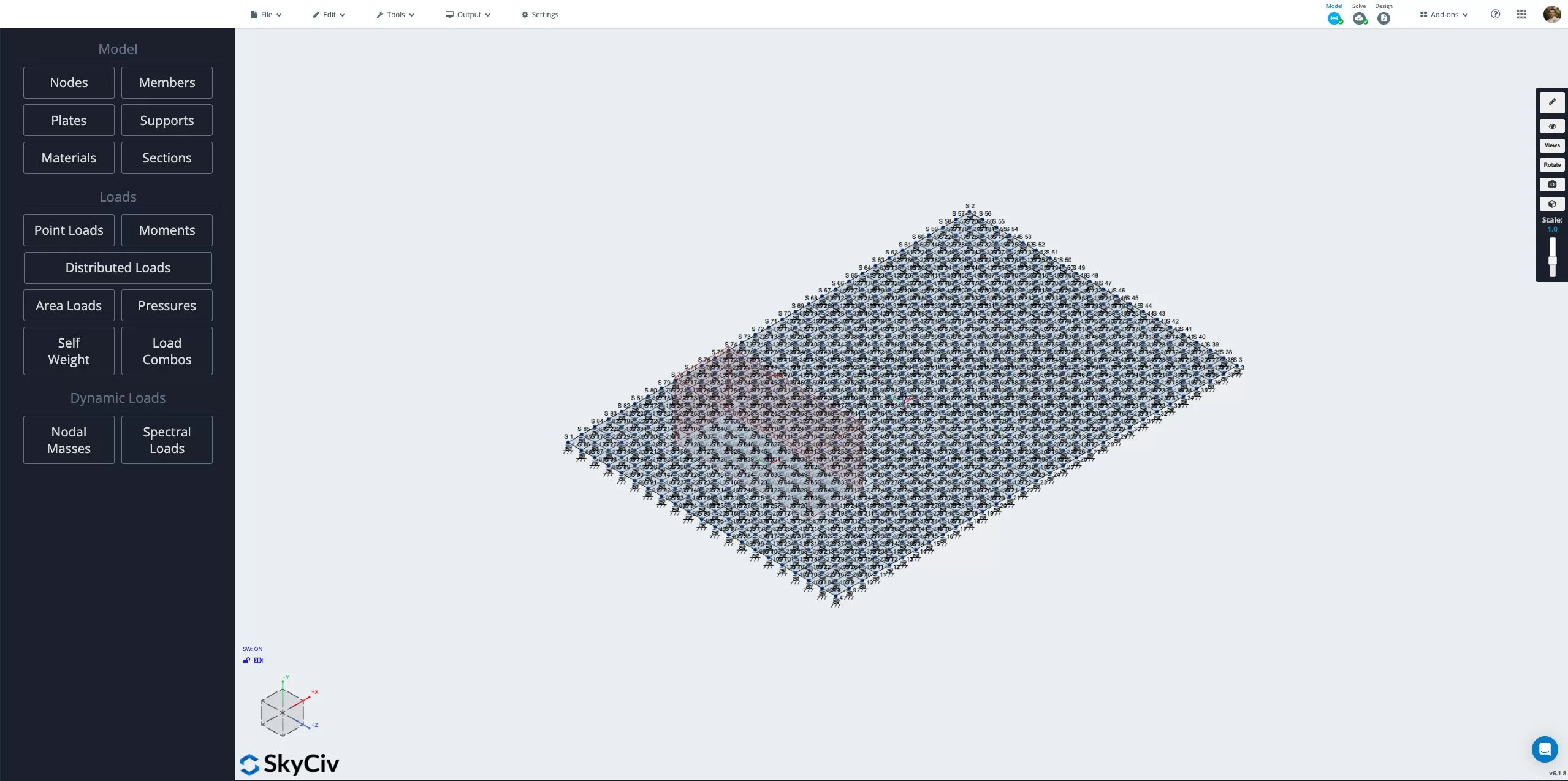
Um mit der Erstellung des Modells zu beginnen, Öffnen Sie Structural 3D über das SkyCiv-Dashboard und erstellen Sie ein neues Projekt. In diesem Tutorial, Wir werden in Metern arbeiten. Sie können die Einheiten für Ihr Modell ändern, indem Sie zu den Einstellungen gehen > Einheitensystem und Auswahl der Metrik.
Erstellen von Platten für Platten
Die Platte für das Modell wird aus Plattenelementen erstellt. Zuerst definieren wir die Knoten für den Umriss der Platte. Um die Knoten zu erstellen, gehen Sie zu Knoten Speisekarte. Aus diesem Menü, Wir können das X eingeben, Y- und Z-Koordinaten für jeden Knoten einzeln, klick Anwenden für jeden Knoten, um sie dem Modell hinzuzufügen.
An den folgenden Koordinaten werden Knoten angewendet (X., UND, MIT):
- 0, 0, 0
- 15, 0, 0
- 15, 0, 10
- 0, 0, 10
Sie können Knoten auch definieren, indem Sie zu gehen Knoten > Datenblatt öffnen und Eingabe von Knoten direkt in Tabellenform. Dies ist bei komplexen Platten mit einer großen Anzahl von Knoten nützlich.
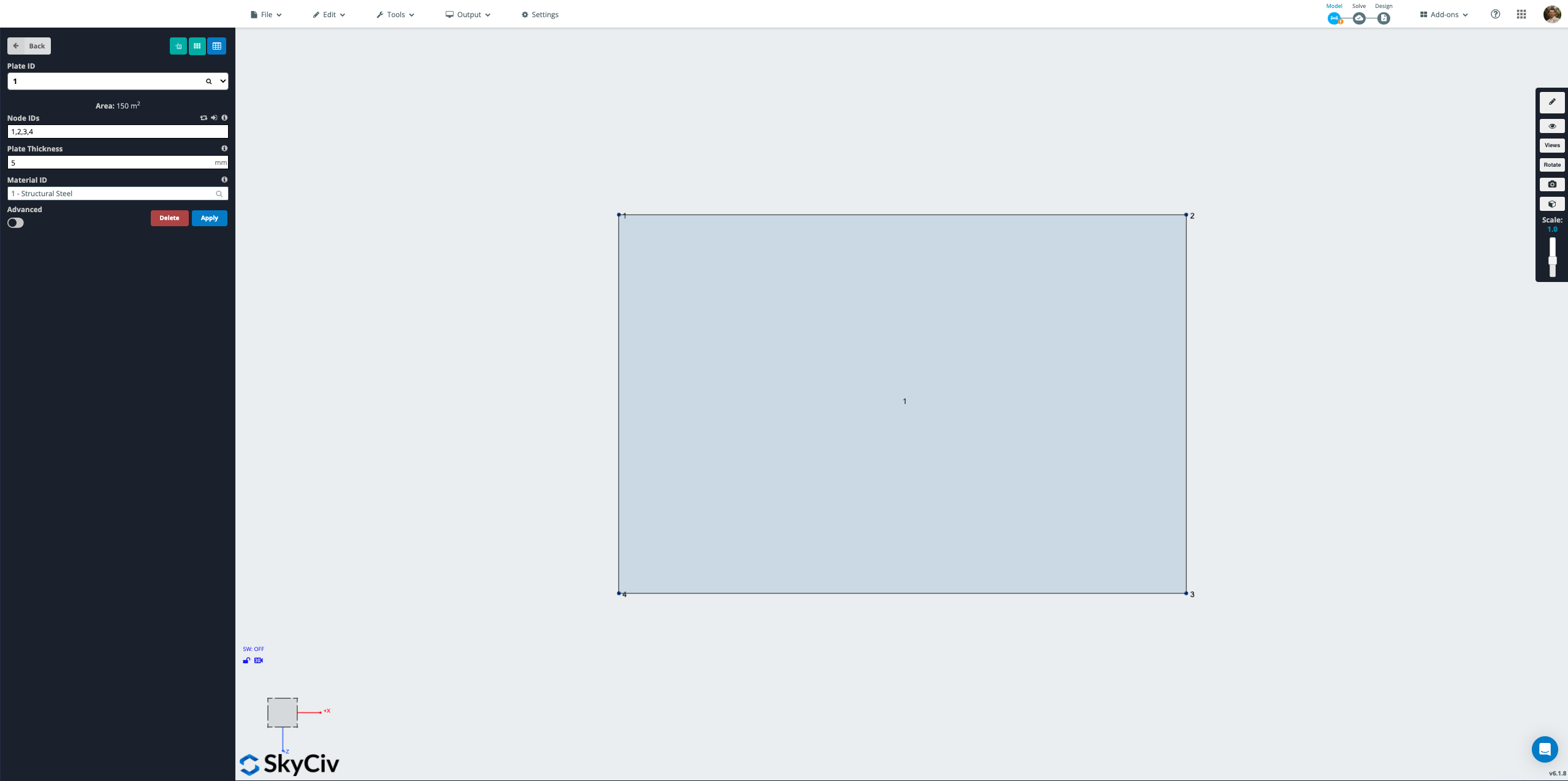
In diesem Tutorial, In einem bestimmten Bereich wird eine Druckbelastung auf die Platte ausgeübt 2 x 5 Die Fläche beträgt ca. 1 m und daher müssen wir eine zweite Platte über der vorgesehenen Fläche definieren, auf die der Druck ausgeübt wird. Um sicherzustellen, dass wir in diesem ausgewiesenen Bereich nicht doppelt so viel essen, Zuerst müssen wir ein Loch in unsere Hauptplatte bohren. Wir beginnen mit der Definition der Knoten, um den Bereich für das Loch zu umreißen. Gehe zum Knoten Menü und erstellen Sie vier Knoten an den folgenden Koordinaten (X., UND, MIT), klick Anwenden um jeden Knoten zu erstellen:
- 2, 0, 2
- 4, 0, 2
- 4, 0, 7
- 2, 0, 7
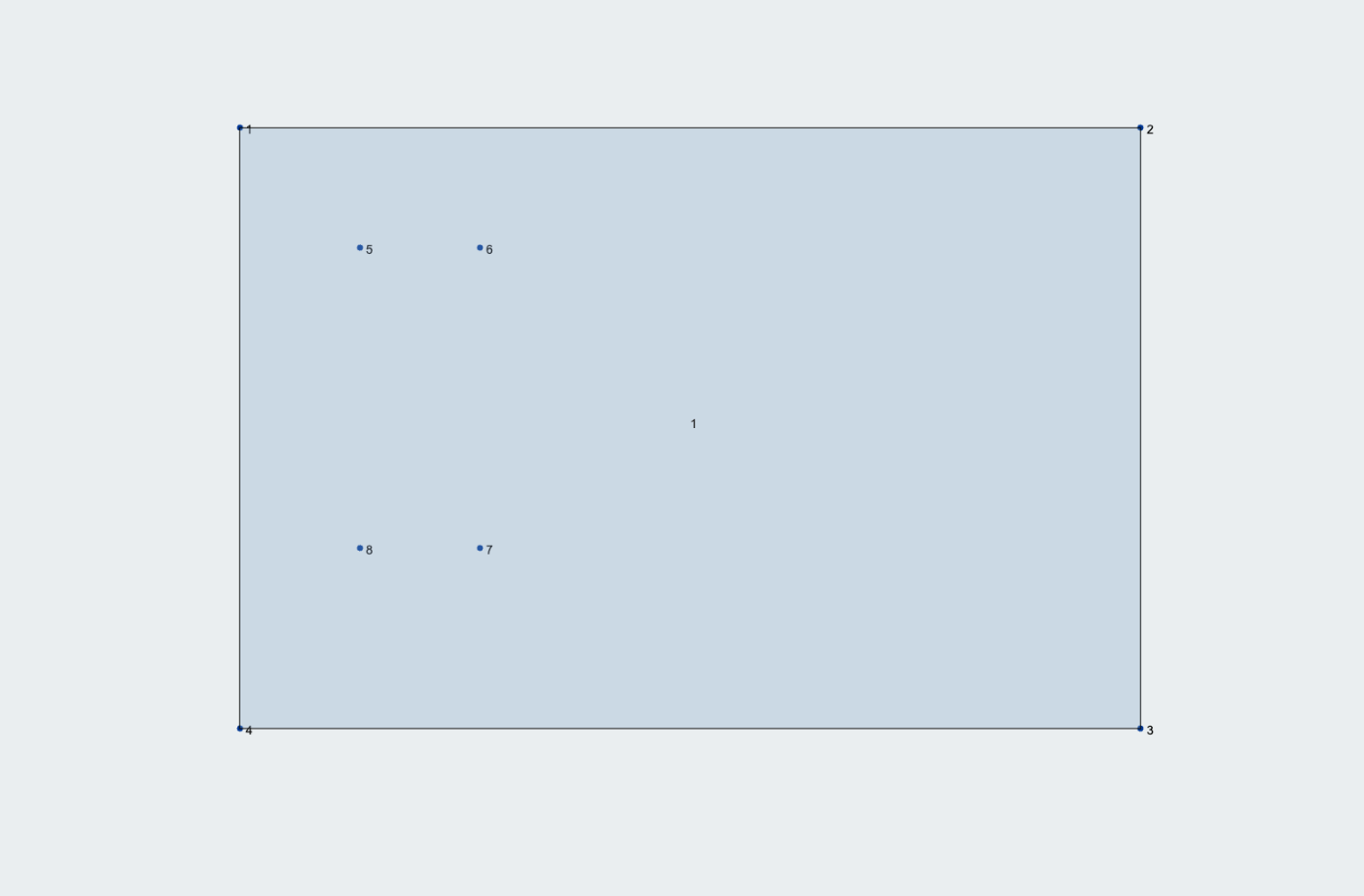
Mit den Knoten, die erstellt wurden, um das Loch zu umreißen, Öffnen Sie das Lochmenü mit Rechtsklick auf den Teller legen und auswählen Plattenloch. Sie können auf das Werkzeug „Plattenloch“ auch zugreifen, indem Sie die Hauptplatte auswählen, wodurch das Plattenmenü angezeigt wird, und dann auswählen Plattenloch Schaltfläche oben im Plattenmenü.
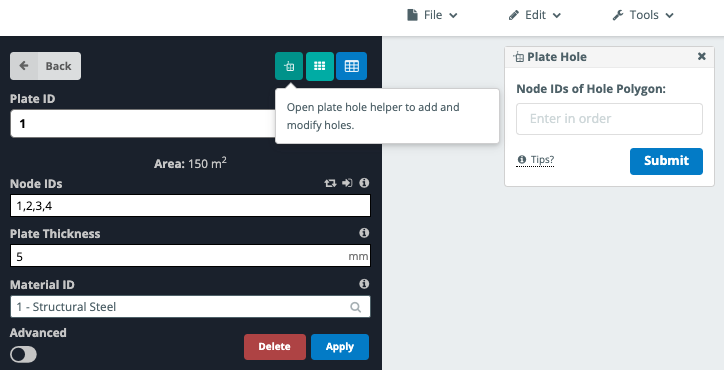
Bei geöffnetem Plattenloch-Menü, Wir können die Knoten eingeben, die wir zuvor für den Umriss des Lochs definiert haben. Beim Erstellen von Löchern in Platten sind einige Dinge zu beachten:
- Knoten-IDs für Löcher müssen der Reihe nach eingegeben werden.
- Ein Loch darf den Rand der Platte nicht berühren und muss vollständig innerhalb der Plattenfläche liegen.
- Löcher dürfen sich nicht überlappen oder innerhalb anderer Löcher liegen.
Knoten eingeben 5, 6, 7 und 8 und wählen Sie einreichen um das Loch in die Platte einzufügen.
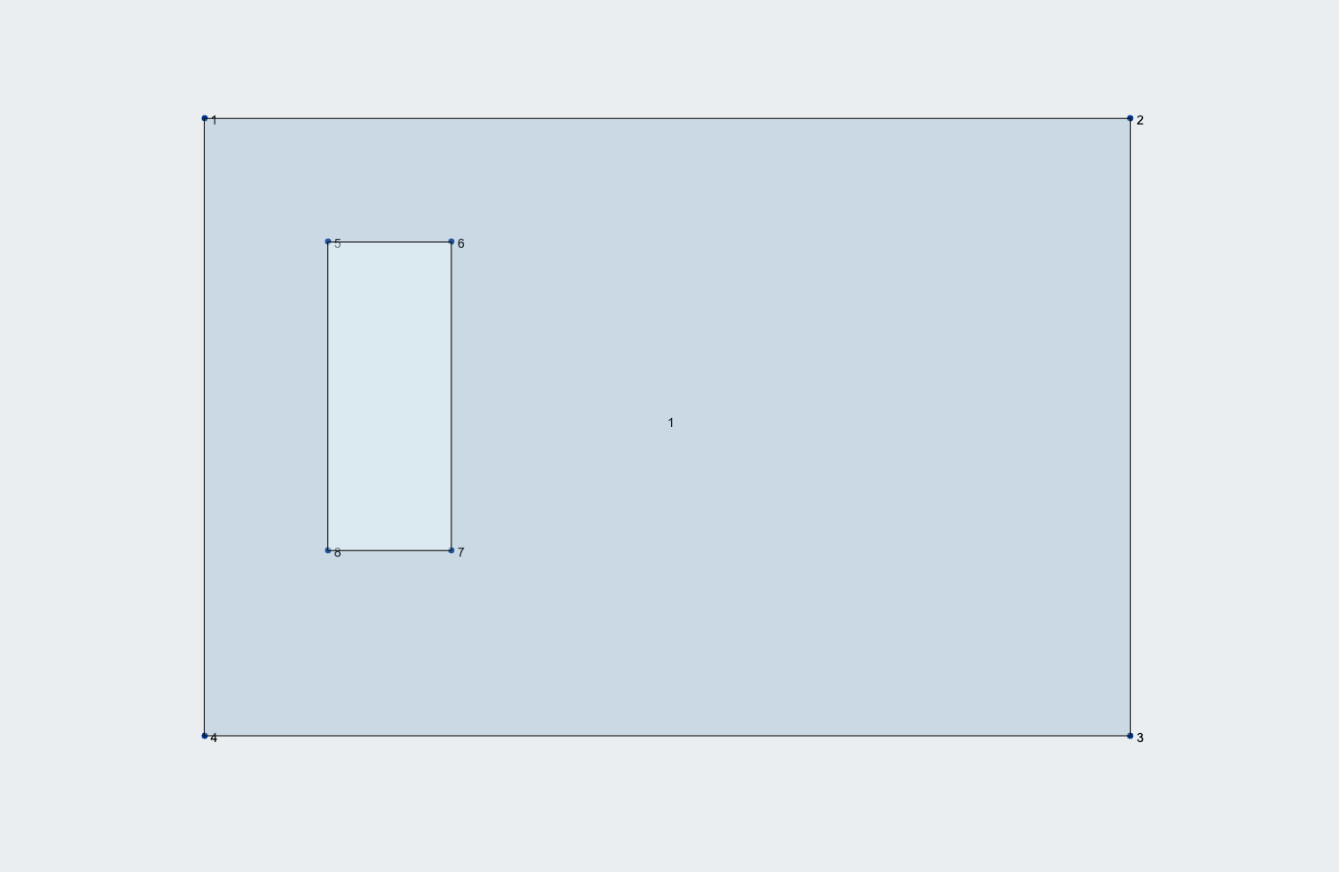
Mit dem entstandenen Loch, Jetzt können wir eine zweite Platte hinzufügen, um das Loch zu füllen, sodass wir Druck auf die Platte ausüben können. Gehe zum Platten Menü und klicken Sie um jeden Eckknoten des Lochs, um einen Umriss für die zweite Platte zu zeichnen.
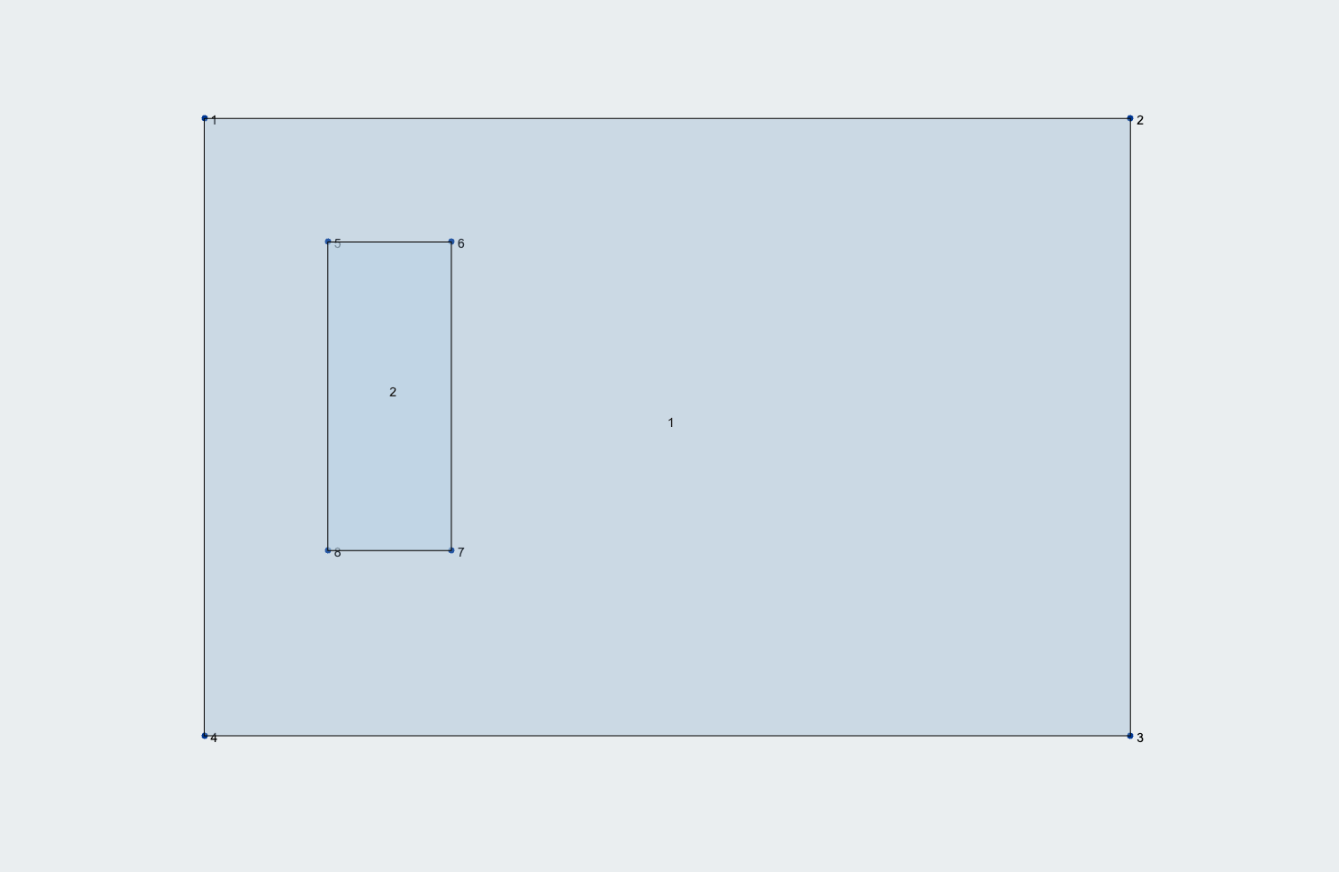
Zuweisen von Lasten und Lastkombinationen
Nächster, Wir werden unserem Modell Lasten zuweisen. Wir beginnen damit, der zweiten Platte, die wir zuvor über das Loch definiert haben, eine Live-Drucklast zuzuweisen. Gehe zum Druck Menü und geben Sie die Platte ein, auf die Sie den Druck ausüben möchten (Teller 2) in dem Platten-ID Eingabefeld. Geben Sie einen Druck von ein -10 kPa in der Und Größe Eingabefeld. In diesem Beispiel, Wir werden die Last auch in „Q“ umbenennen Gruppe laden Eingabefeld zur Bezeichnung einer Nutzlast.
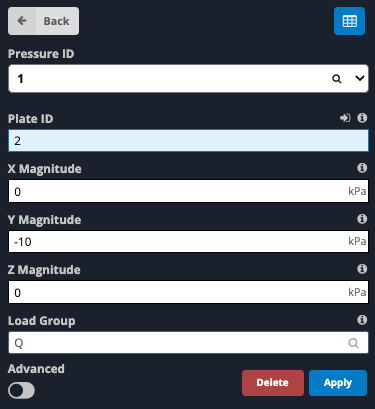
Klicken Anwenden um den Druck auf das Modell auszuüben.
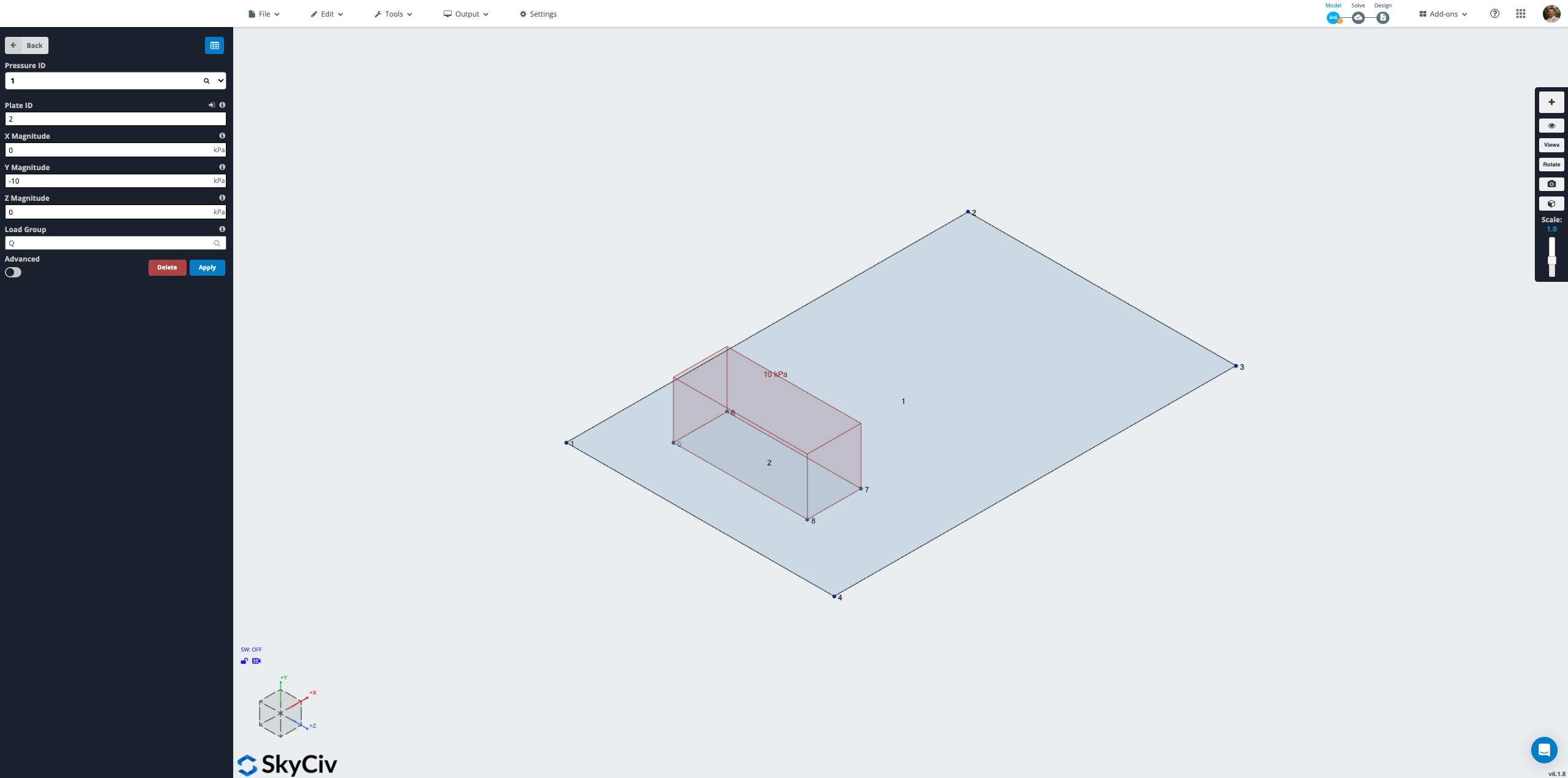
Wir werden dem Modell auch eine Schwerkraftlast zuweisen, um das Eigengewicht der Platte zu berücksichtigen. Gehe zum Selbstgewicht Menü aufrufen und auswählen Auf Eigengewicht im Modell zu ermöglichen. Standardmäßig, Dies gilt a -1 G (9.81 m/s2) Eigengewicht in y-Richtung über das gesamte Modell.
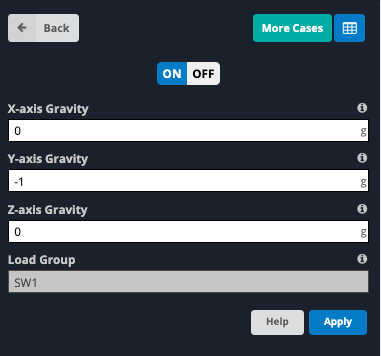
Mit Lasten, die auf das Modell angewendet werden, Im nächsten Schritt werden Lastkombinationen definiert. Gehe zum Combos laden Speisekarte. In diesem Beispiel definieren wir zwei Lastkombinationen, eine für Stärke und eine für Gebrauchstauglichkeit. Für den Kraftfall, Geben Sie die folgenden Daten in die Eingabefelder ein:
- Name: 1.2G + 1.5Q.
- Kriterien: Stärke
- Q-Faktor: 1.5
- SW1-Faktor: 1.2
Klicken Anwenden um die Lastkombination hinzuzufügen. Für den Fall der Gebrauchstauglichkeit, Geben Sie die folgenden Daten in die Eingabefelder ein und wählen Sie aus Anwenden:
- Name: G + Q.
- Kriterien: Wartungsfreundlichkeit
- Q-Faktor: 1
- SW1-Faktor: 1
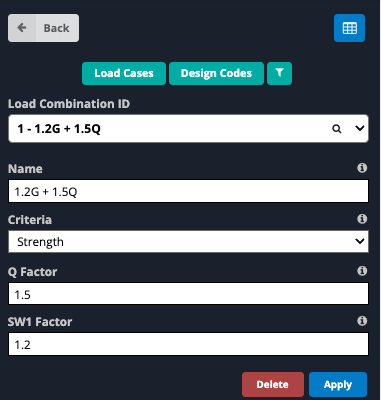
Alternative, Lastkombinationen können direkt auf Basis einer spezifischen Norm definiert werden. Klicken Sie auf Combos laden > Design-Codes Öffnet ein Fenster mit Entwurfscodes aus einer Datenbank, die Lastkombinationen generieren, die für diesen bestimmten Entwurfscode relevant sind.
Tragen Sie Material und Dicke auf die Platte auf
Wir müssen jeder Platte ein Material zuweisen. SkyCiv ist standardmäßig mit einer Auswahl an Standardmaterialien vorinstalliert. SkyCiv verfügt außerdem über eine Datenbank für verschiedene Materialien, die in das Modell geladen werden können. Für dieses Beispiel verwenden wir einen 32 MPa-Beton, der der australischen Betonnorm AS3600 entspricht. Dieses Material muss aus der Datenbank hinzugefügt werden. Klicken Sie auf Materialien > Datenbank zum Aufrufen der Materialdatenbank. Wählen Sie dann Folgendes aus den vier Dropdown-Feldern aus:
- Metrisch
- Beton
- Australischer AS3600-2009
- AS-CONC2009-32
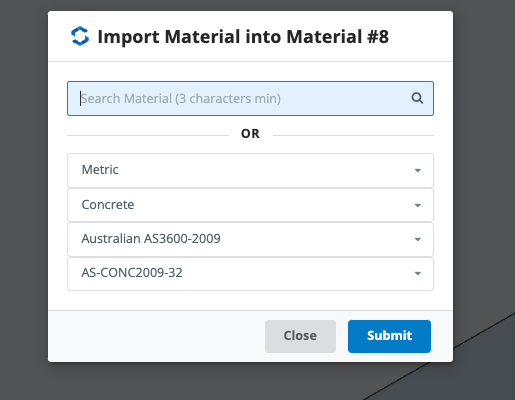
Die Eigenschaften des Materials werden zur Überprüfung angezeigt. Wählen einreichen um das Material in das Modell zu laden.
Mit dem definierten Material, Nun können wir den Platten im Modell das Material und die Plattendicke zuweisen. Gehe zum Platten Speisekarte. Im Modellierungsfenster, Halten Sie die Taste gedrückt Strg Taste (Zeichnen Sie die Grate und gemeinsamen Sparren mit dem Zeichenstift-Werkzeug in das Modell ein auf dem Mac) Klicken und ziehen Sie dabei über die Platten, bis beide Platten ausgewählt sind. Das Multi-Edit-Platten Das Menü wird im linken Seitenfenster geöffnet. Ändern Sie die Eingabefelder auf die folgenden Werte:
- Plattendicke: 200mm
- Material-ID: 8 – Australischer AS3600-2009 – AS-CONC2009-50
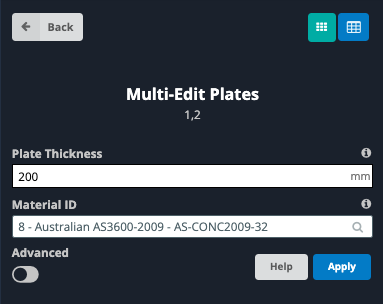
Klicken Anwenden um das Material und die Dicke auf jede Platte aufzutragen. Wenn die Meldung „Multi-Edit-Bestätigung“ angezeigt wird, Bestätigen Sie, dass die zu bearbeitenden Platten korrekt sind, und wählen Sie sie aus Ja.
Überprüfen Sie die lokale Achse der Platte
Wir sind fast bereit, die Platten zu vernetzen, aber zuerst müssen wir überprüfen, ob die lokalen Achsen der Platte korrekt ausgerichtet sind. Um die lokale Achse der Platte anzuzeigen, klicken Sie auf in SkyCiv Structural 3D ermöglicht dem Benutzer unbegrenzte Anpassungen, wenn es darum geht, was Sie sehen möchten auf der rechten Seite des Bildschirms, um das anzuzeigen Sichtbarkeitseinstellungen und überprüfe die Lokale Achse Kontrollkästchen.
Wir möchten das lokale X jeder Platte sicherstellen, Y- und Z-Achse sind in die gleiche Richtung ausgerichtet. Wir möchten außerdem sicherstellen, dass die lokale Z-Achse nach oben zeigt. Dies soll es dem Programm ermöglichen, die Oberseite der Platte korrekt zuzuordnen, wenn die Ergebnisse überprüft und der Plattenentwurf im Modul „Plattenentwurf“ abgeschlossen wird.
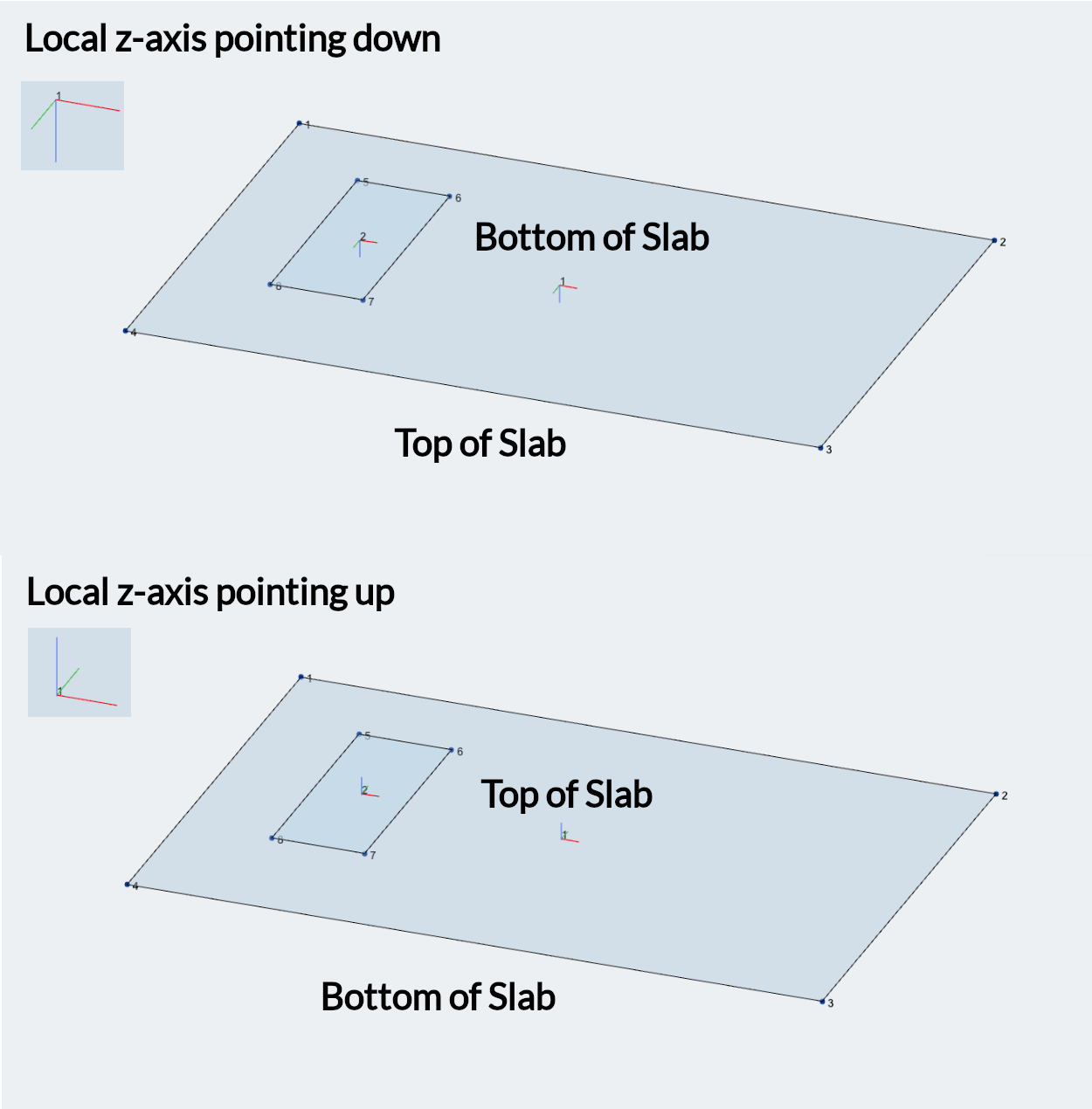
Wenn die lokale Achse einer der Platten falsch ausgerichtet ist, Wir können es neu ausrichten, indem wir zu gehen Bearbeiten Menü oben auf dem Bildschirm und gehen Sie zu Platten > Plattenausrichtungswerkzeug. Geben Sie die Platte ein, die neu ausgerichtet werden soll Platten-IDs zum Ausrichten Eingabefeld. Es gibt einige Optionen für die Neuausrichtung der Platte Ausrichten an Eingabefeld. Nachfolgend finden Sie eine kurze Zusammenfassung der Funktionsweise der einzelnen Typen:
- Noch ein Teller: Richtet bestimmte Platten neu aus, damit sie mit der lokalen Achse einer anderen Platte übereinstimmen.
- Vektor: Verwendet Vektorkoordinaten (X., UND, MIT) in Bezug auf die globale Achse, um die lokale x-Achse der Platte auszurichten. Beispielsweise, eintreten 0, 0, 1 richtet die lokale Achse der angegebenen Platte an der globalen Z-Achse aus.
- Zwei Knoten: Richtet die lokale X-Achse der angegebenen Platte parallel zur Linie aus, die zwischen den beiden angegebenen Knoten gezeichnet wird (muss in der gleichen Ebene wie die Platte liegen).
- Mitglied: Richtet die lokale X-Achse der angegebenen Platte parallel zum angegebenen Element aus (muss in der gleichen Ebene wie die Platte liegen).
Das Die lokale Z-Achse kann durch Aktivieren des Kontrollkästchens „Normale Achse umkehren“ umgedreht werden, wenn das Plattenausrichtungswerkzeug mit dem Vektor verwendet wird, Zwei Knoten- oder Elementausrichtungsoptionen. Alternative, Die lokale Z-Achse kann umgedreht werden, indem Sie mit der rechten Maustaste auf die entsprechende Platte klicken und „Plattennormale Achse umkehren“ auswählen.
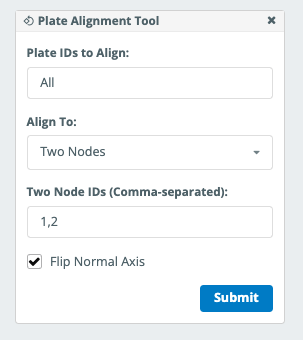
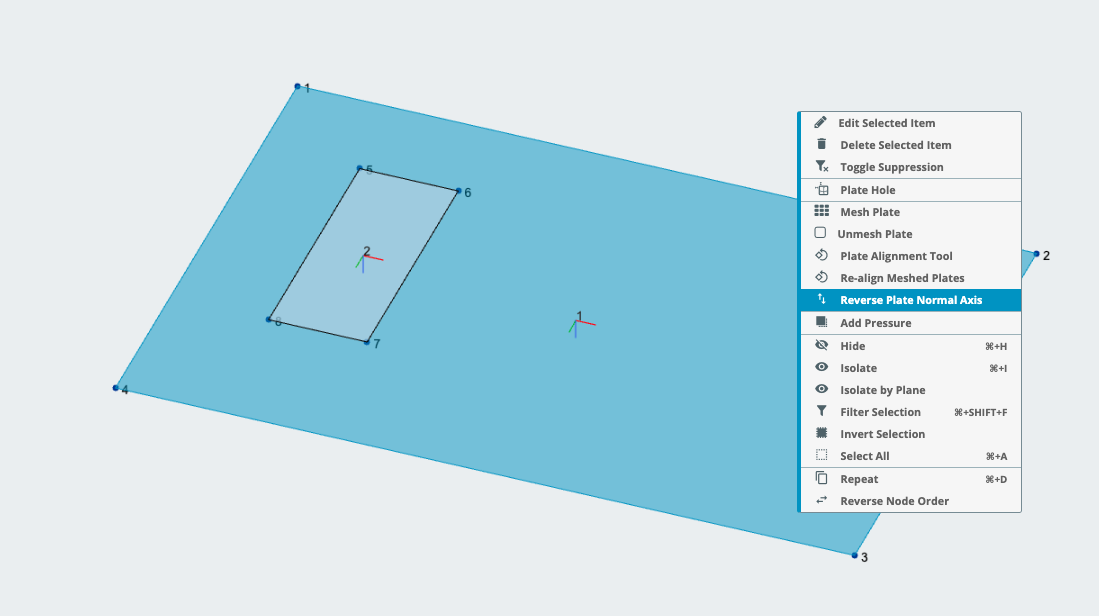
Die Platten ineinandergreifen
Mit korrekt ausgerichteter lokaler Achse der Platten, Der nächste Schritt besteht darin, die Platten zu vernetzen. Öffnen Sie den Plattenvernetzer, indem Sie zu gehen Bearbeiten Menü oben auf dem Bildschirm und gehen Sie zu Platten > Plattenvernetzer. In dem Platten-IDs Eingabefeld, In der Menüleiste auf der linken Seite Alle Teller über den Dropdown-Pfeil.
Da dieses Modell über ein Loch in der Platte verfügt, Wir müssen unstrukturierte Vierecke verwenden, um das Netz zu erzeugen. Wählen Unstrukturierte Vierecke von dem Geben Sie Elemente ein Eingabefeld zu. In dem Physische Größe (m) Eingabefeld, eingeben 0.5 eine Maschenweite von 0,5 m über die Platten zu legen. Wählen Vorschau , um das Netz im Modell zu überprüfen und dann auszuwählen Begehen.
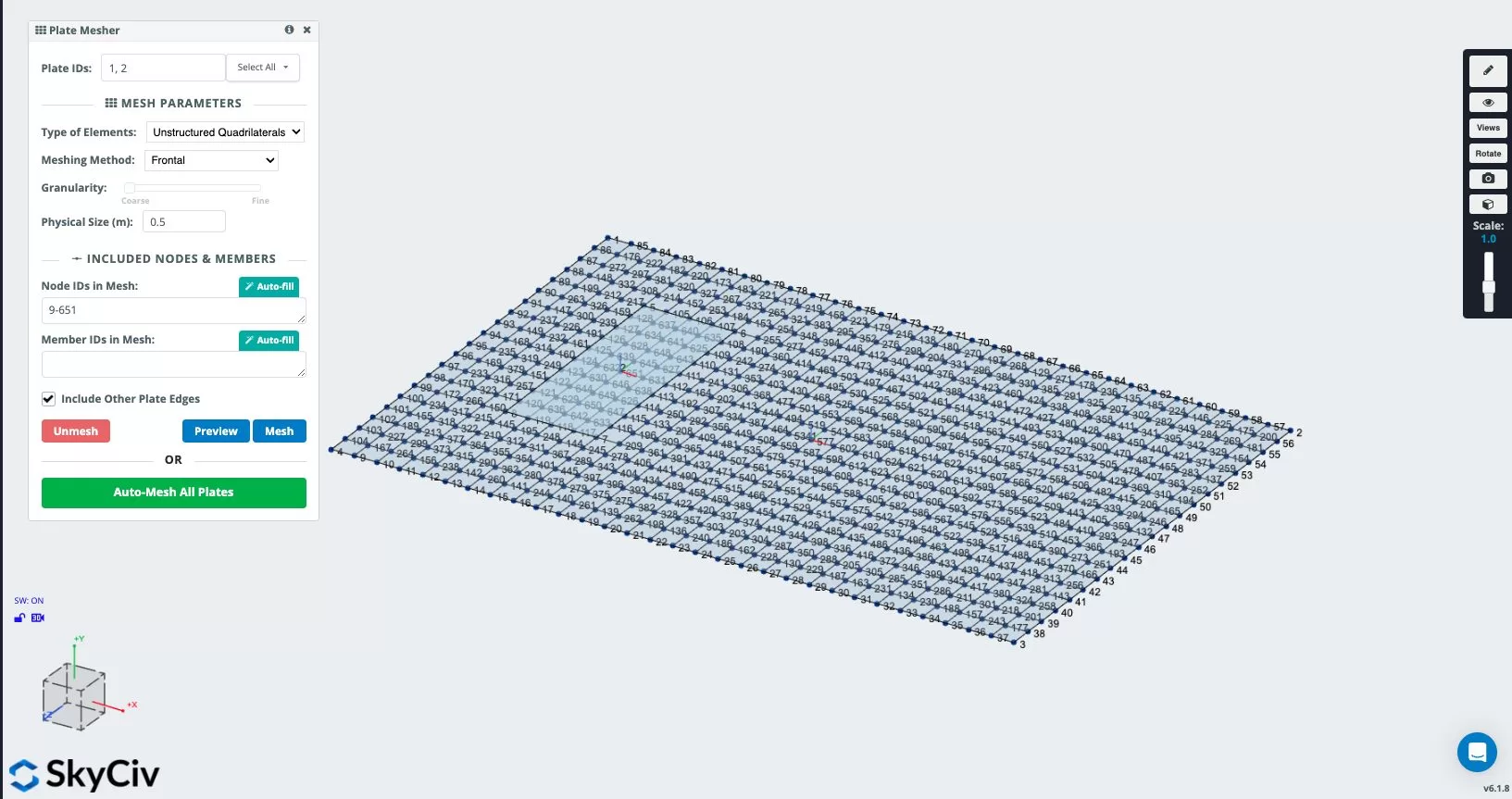
Zuweisen von Unterstützungen
Mit den Platten erfolgreich vernetzt, Der nächste Schritt besteht darin, dem Modell Stützen zuzuweisen. Da es sich um eine ebenerdige Platte handelt, Die Platte wird kontinuierlich auf dem Boden getragen, der je nach Standort unterschiedliche Steifigkeitsgrade aufweist. Um dieses Verhalten zu erfassen, wollen wir Stützen über die Plattenfläche hinweg mit Federn modellieren.
S3D enthält ein spezielles Tool, mit dem Modelle gleichzeitig mit mehreren Federunterstützungen versehen werden können. Gehe zu Unterstützt > Fügen Sie eine Oberflächenfederunterstützung hinzu. Dadurch wird das Menü „Surface Spring Support“ angezeigt.
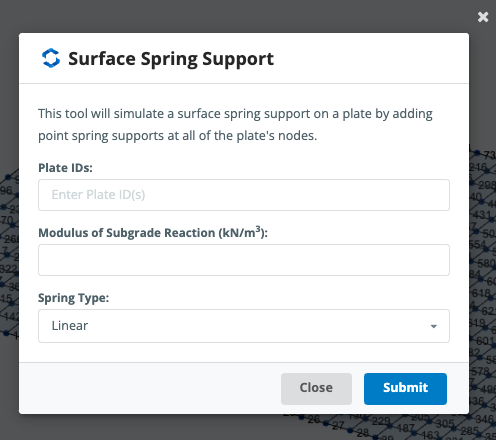
Geben Sie die Platten-IDs für die Stützen ein, denen zugewiesen werden soll (1, 2) in dem Platten-IDs Eingabefeld. Das Modul der Untergrundreaktion (kN / m3) ist ein Maß für die Steifigkeit des Bodens. Dieser Wert muss von einem Geotechnik-Ingenieur oder durch ingenieurtechnische Beurteilung zugewiesen werden. Der Wert wird von S3D zur Berechnung des relevanten zuzuordnenden Federsteifigkeitswerts verwendet und durch Division des Eingabewerts durch die entsprechende Netzfläche berechnet. Für unser Beispiel, Wir weisen der Untergrundreaktion einen Modul von zu 25000 kN / m3.
Schließlich, wir wollen das zuweisen Federtyp zu sein Nur Komprimierung. Dadurch wird sichergestellt, dass unsere Federstützen die Platte nicht zurückhalten, falls sie sich unter Belastung vom Boden abheben sollte. Klicken einreichen um die Stützen am Modell anzubringen.
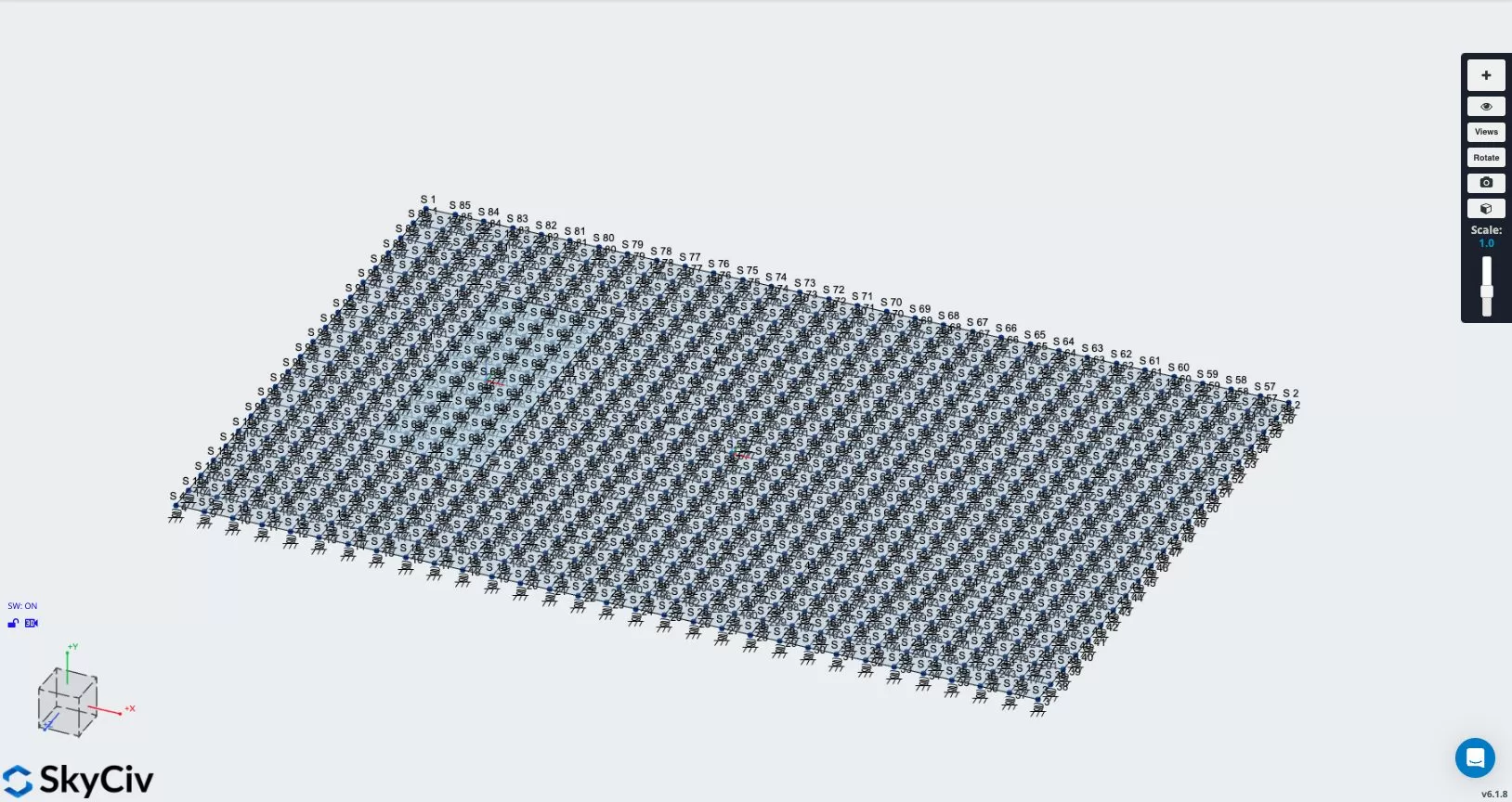
Wir müssen dem Modell auch seitliche Beschränkungen zuweisen. Seitliche Halterungen können Federstützen zugewiesen werden, indem Sie die Stütze auswählen, die Sie aktualisieren möchten, und den Fixitätscode für die entsprechende Richtung auf „F“ aktualisieren, um einen festen Wert darzustellen, oder „S“, um eine Feder mit einem benutzerdefinierten Steifigkeitswert darzustellen.
In unserem Beispiel werden die seitlichen Beschränkungen nur verwendet, um die Stabilität des Modells zu gewährleisten, und wir kümmern uns nicht um das seitliche Verhalten. Halten Strg (Zeichnen Sie die Grate und gemeinsamen Sparren mit dem Zeichenstift-Werkzeug in das Modell ein auf dem Mac), Stützen auswählen 1 und 4 Befindet sich an den Ecken der linken Seite der Platte. Das Multi-Edit-Unterstützung Das Menü wird auf der linken Seite des Bildschirms geöffnet und das Beschränkungscode Das Eingabefeld sollte derzeit als aufgeführt sein RSRRRR. Aktualisieren Sie die Beschränkungscode zu sein FSFRRR. Dadurch werden die Translationsbeschränkungen in den globalen X- und Z-Richtungen fixiert. Klicken Anwenden um die Beschränkungen im Modell zu aktualisieren.
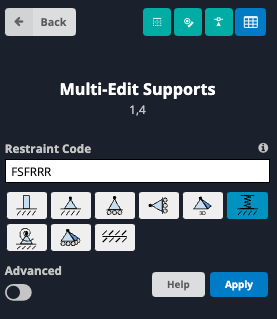
bitte beachten Sie, wenn Sie an der Analyse der Plattenleistung unter seitlicher Belastung interessiert sind, Sie können sich für die Verwendung einer Feder entscheiden (Fixitätscode „S“.) um den horizontalen Modul der Untergrundreaktion und/oder der Reibung zwischen der Platte und dem Boden des Bodens widerzuspiegeln. Diese Werte müssten auch durch Rücksprache mit einem Geotechnikingenieur oder durch ingenieurtechnische Beurteilung ermittelt werden.
Lösen des Modells und Anzeigen der Ergebnisse
Das Modell kann nun gelöst werden. Wir werden die linear-statische Analyse verwenden, um unser Modell zu lösen. Oben rechts auf dem Bildschirm neben der Schaltfläche „Modell“., Bewegen Sie den Mauszeiger über die Schaltfläche „Lösen“ und klicken Sie Lineare statische (Die Druckfestigkeit wird gemäß AS4600 berücksichtigt) um die Analyse durchzuführen.
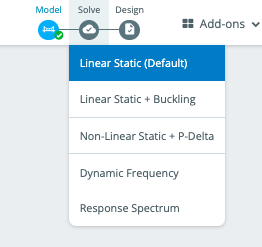
Sobald der Solver ausgeführt wurde, Wir werden die Ergebnisse unserer Analyse sehen können. Da dieses Modell aus Platten gebaut ist, Wir werden das verwenden Platten Klicken Sie im Ergebnismenü auf die Schaltfläche „Ergebnis“.. Nach dem Klicken auf die Platten, Wir können aus einer Vielzahl von Ergebnissen auswählen, die angezeigt werden sollen, indem wir das Ergebnis aus dem Dropdown-Menü auswählen. Zu den Ergebnissen, die angezeigt werden können, gehören:
- Membrankräfte
- Verschiebung
- Momente
- Scherkräfte
- Stress
- Bodendruck
- Ergebnisse für Holzrüstungen
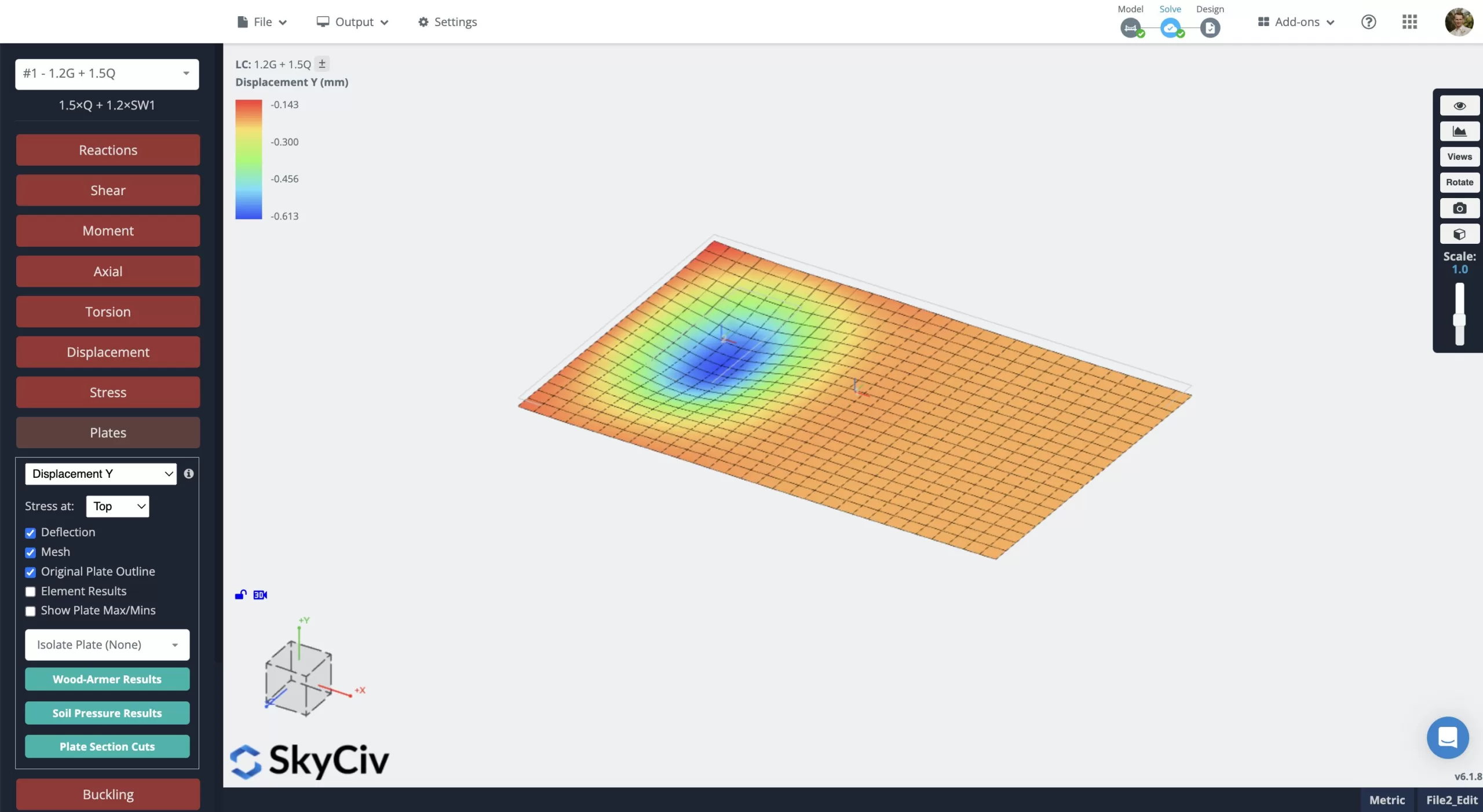
Design mit dem Plattendesign-Modul
Sobald wir unser Modell ausgeführt und überprüft haben, dass sich das Modell wie erwartet verhält, Anschließend können wir das Design unserer Platte über das Modul „Plate Design“ abschließen. So öffnen Sie das Modul „Plate Design Module“., Bewegen Sie den Mauszeiger darüber Design Klicken Sie auf die Schaltfläche neben der Schaltfläche „Lösen“ oben auf dem Bildschirm und wählen Sie aus Neuen Code starten. Aus dem Fenster, das sich öffnet, klicken START unter RC-Plattendesign Wählen Sie im Dropdown-Menü den Designcode aus, den Sie für das Modul verwenden möchten, und klicken Sie auf START. Für dieses Beispiel, Wir werden AS verwenden 3600:2018.
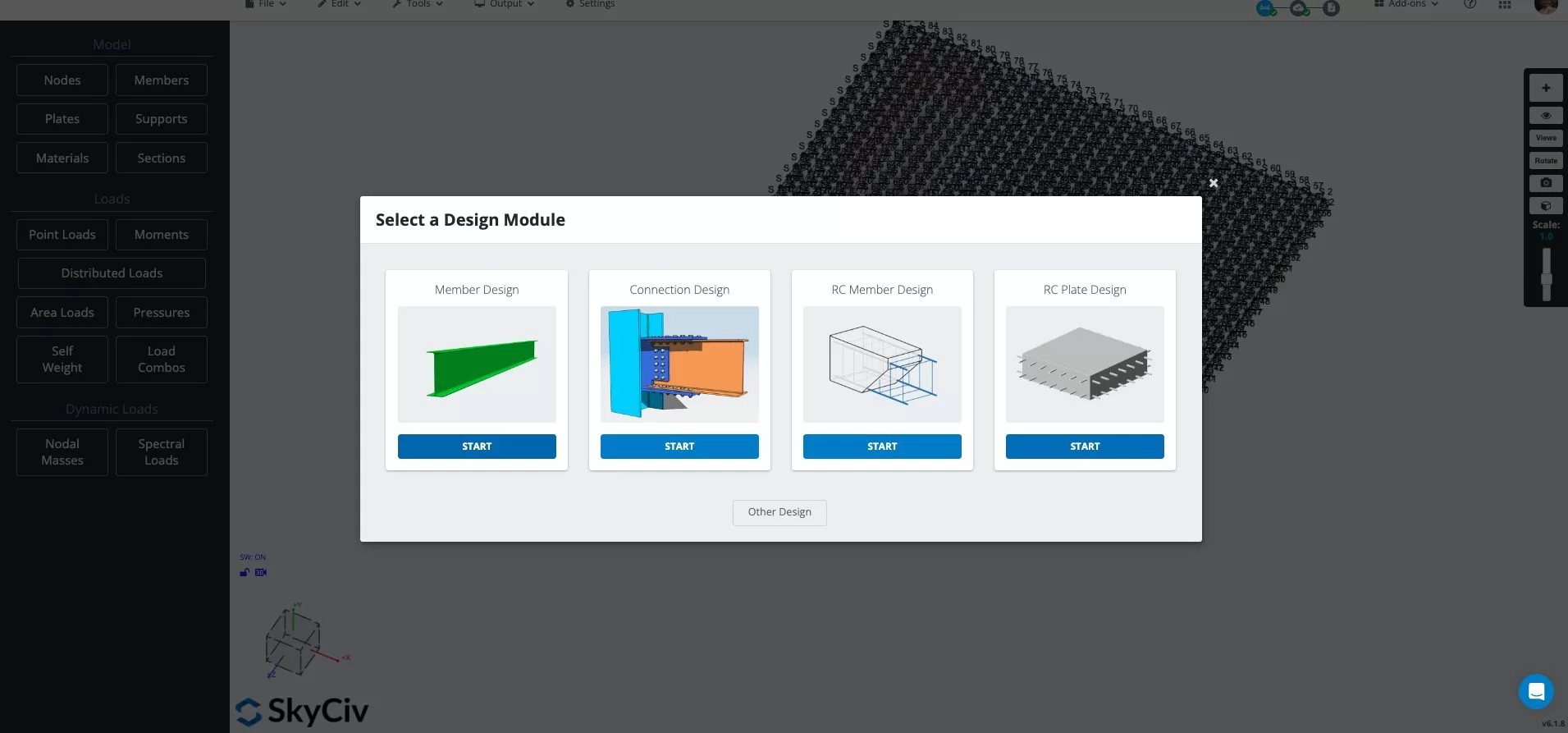
Bei geöffnetem Plattendesign-Modul, Wir müssen unsere Strukturelemente definieren und den Elementen Eigenschaften zuweisen. Navigieren Sie zur Registerkarte „Strukturelemente“, die standardmäßig auf der Registerkarte „Strukturtyp“ geöffnet wird. Die auswählbaren Bereiche basieren auf dem Netz, das wir zuvor in unserem Modell definiert haben. Dadurch können wir Bereiche auswählen, in denen wir möglicherweise eine bestimmte Bewehrung oder unterschiedliche Betonstärken vorsehen möchten. In diesem Beispiel werden wir unsere Bewehrung gleichmäßig über die gesamte Platte auftragen. Um die gesamte Platte auszuwählen, halt die Strg Schlüssel (Zeichnen Sie die Grate und gemeinsamen Sparren mit dem Zeichenstift-Werkzeug in das Modell ein auf dem Mac) und ziehen Sie die Maus über den gesamten Plattenbereich. Wenn es richtig gemacht wird, Die gesamte Platte wird hervorgehoben.
Wenn unser Plattenelement ausgewählt ist, können wir dann durch die anderen verschiedenen Registerkarten wechseln, die unter dem Hauptmenü aufgeführt sind Strukturelement Registerkarte, um dem ausgewählten Plattenelement Eigenschaften zuzuweisen. Eine kurze Zusammenfassung jeder dieser Registerkarten ist unten aufgeführt:
- Registerkarte Anordnung: Geben Sie die Richtung an, in der die Bewehrung installiert wird, und die Grenzen der Rissbreite.
- Optimieren: Definieren Sie Maßgrenzen, die bei der Berechnung der Bewehrung durch den Optimierer verwendet werden sollen.
- Materialien/Faktoren: Definieren Sie Materialstärken und Abminderungsfaktoren für Festigkeitsnachweise.
Sobald wir jede Registerkarte für das ausgewählte Strukturelement durchgesehen und alle Werte nach Bedarf aktualisiert haben, Wir können das Strukturelement speichern, indem wir auf das Blau klicken Hinzufügen Taste. Dadurch wird das Strukturelement mit Ihren zugewiesenen Eigenschaften zum hinzugefügt “Liste der Elemente” Fenster unten links. Wenn Sie möchten, können Sie die Eigenschaften des zuvor definierten Plattenelements ändern (zum Beispiel, Erhöhung der Betonfestigkeit), Doppelklick das Element, das Sie ändern möchten “Liste der Elemente”, Aktualisieren Sie die Eigenschaften, die Sie ändern möchten, und klicken Sie auf Ändern um die Änderungen zu speichern.
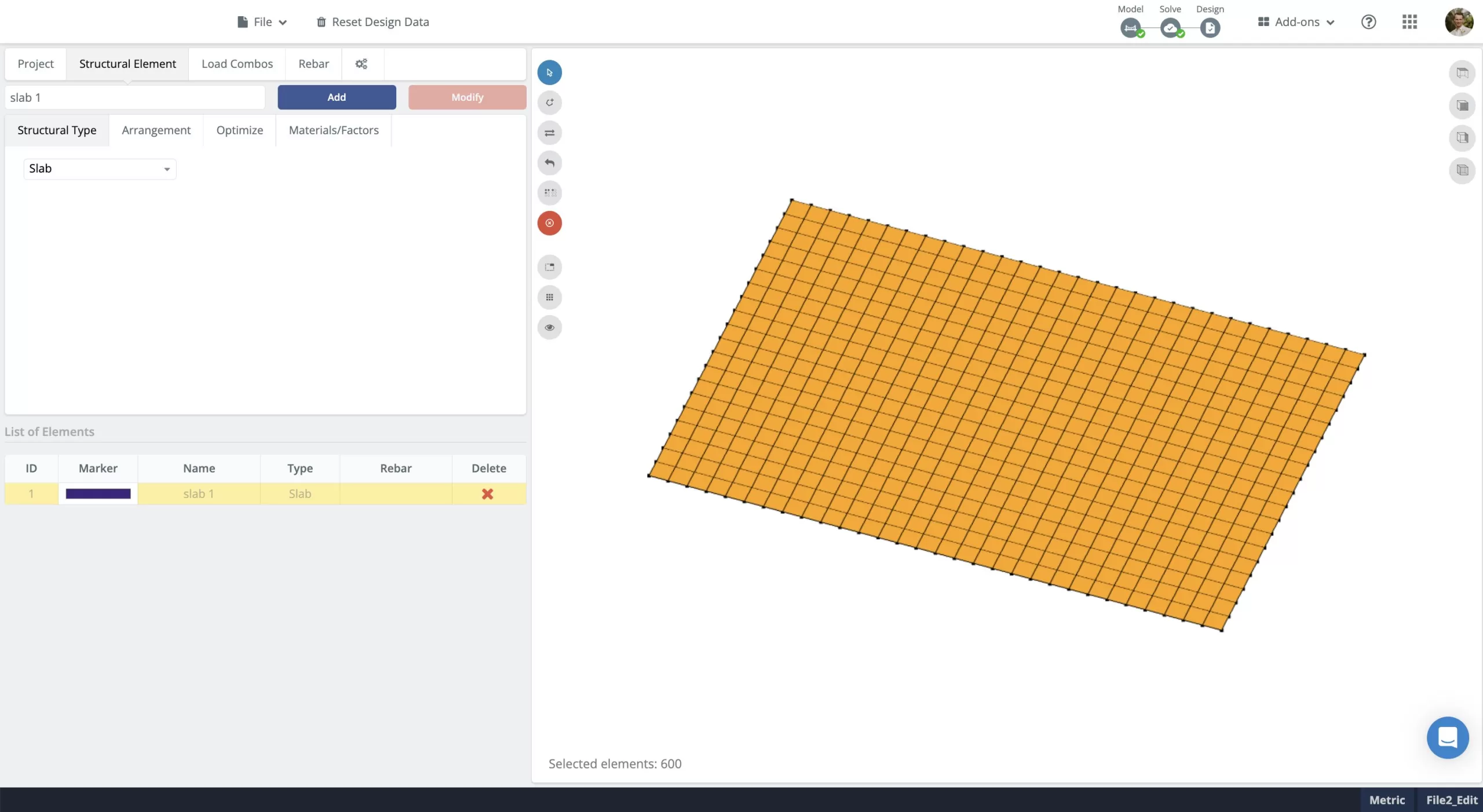
Als nächstes können wir zum gehen Combos laden Registerkarte, um unsere Lastkombination zu definieren, die in der Analyse verwendet werden soll. Das Modelllastkombinationen Das Feld zeigt automatisch Lastkombinationen an, die im S3D-Modell definiert wurden. Anschließend ordnen wir jeden relevanten Lastfall a zu Festigkeitsprüfung oder Überprüfung der Gebrauchstauglichkeit indem Sie die Lastkombinationen auswählen und mit klicken Pfeil nach unten über dem entsprechenden Feld. Wenn Sie eine der Lastkombinationen neu zuweisen müssen, Klicken Sie einfach auf die Aufwärtspfeil nach Auswahl der neu zuzuordnenden Kombination.
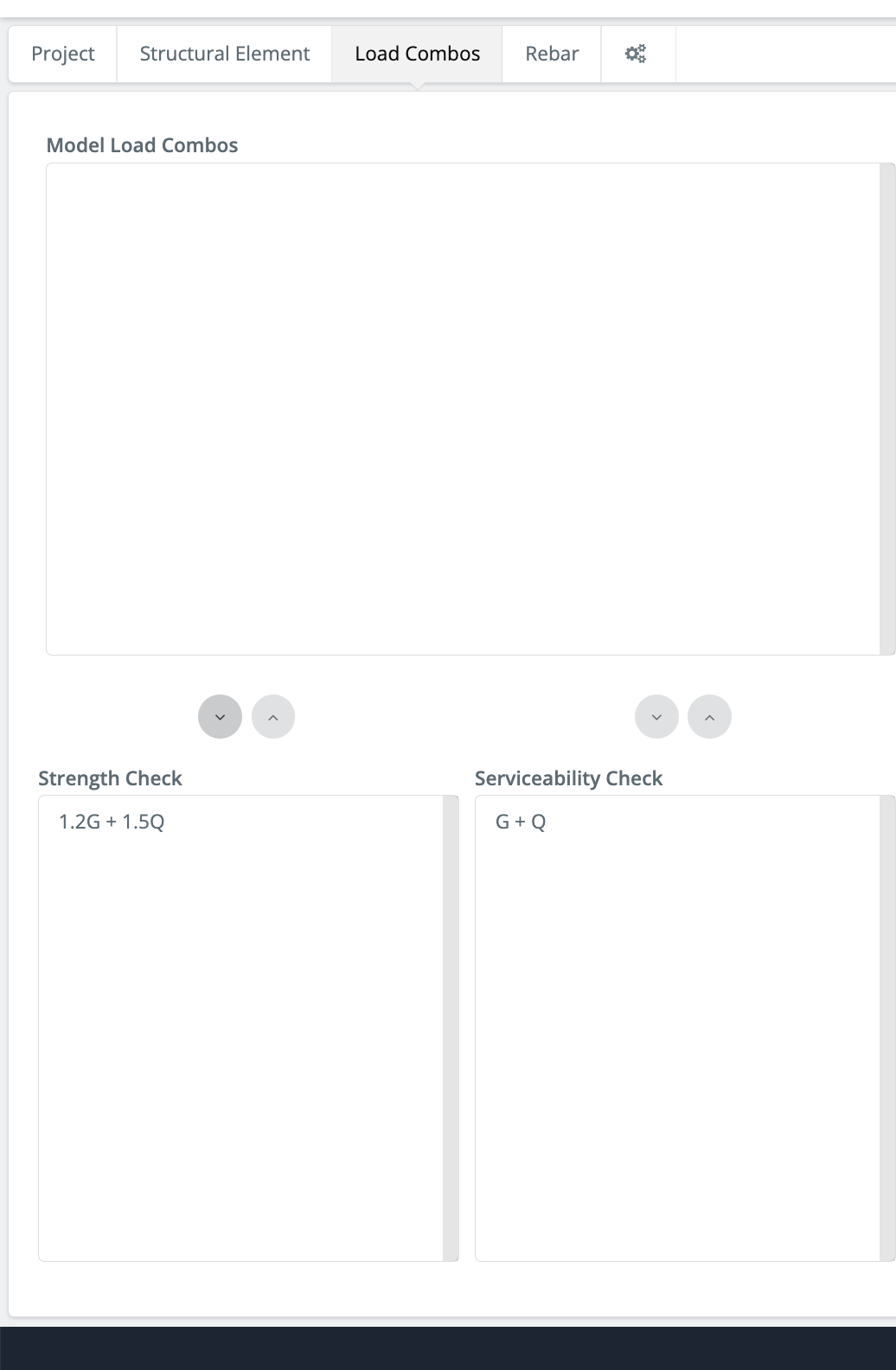
Jetzt sind wir bereit, unsere Verstärkung zu überprüfen. Klicken Bewehrung Klicken Sie auf die Registerkarte, um das Bewehrungsmenü zu öffnen. Auswahl des Strukturelements aus dem Liste der Elemente, Wir können die Verstärkung hier mit zwei Methoden definieren:
Bewehrung manuell zuweisen – Mit dieser Methode können wir unserer Platte manuell Bewehrung zuweisen. Wir können bestimmte Bereiche der Platte auswählen, denen wir eine Bewehrung zuweisen möchten, sodass wir die Bewehrungsanordnung individuell anpassen können. Wir können die Richtung angeben, in der die Bewehrung zugewiesen werden soll, den Abstand und ob die Bewehrung oben oder unten auf der Platte angebracht wird. Dann können wir zum Hauptteil zurückkehren Bewehrung Klicken Sie auf die Registerkarte, um sie anzuzeigen zurück und führen Sie durch Anklicken Prüfungen der von uns zugewiesenen Bewehrung durch Prüfen. Dies ergibt ein Nutzenverhältnis für die Momentkapazität, Scherkapazität und Rissbreiten.
Weisen Sie Verstärkungsdaten basierend auf dem Optimierungsergebnis zu – Hier ist die Bewehrung erforderlich, um der Festigkeit zu entsprechen, Die Anforderungen an die Scher- und Rissbreite werden optimiert und als mm2/m-Rate dargestellt. Beachten Sie, dass sich die dargestellten Ergebnisse auf die Menge beziehen zusätzlich Bewehrung, die zur Erfüllung der Festigkeits- und Gebrauchstauglichkeitsprüfung erforderlich ist. Jede auf der Registerkarte „Manuelle Bewehrung“ zugewiesene Bewehrung wird bei diesen Prüfungen berücksichtigt. Wenn die manuell zugewiesene Bewehrung daher bereits die Festigkeits- und Gebrauchstauglichkeitsprüfungen überschreitet, wird die Bewehrung berücksichtigt, Die zusätzlich erforderliche Verstärkung wird als angezeigt 0 mm2/m für die entsprechende Fläche.
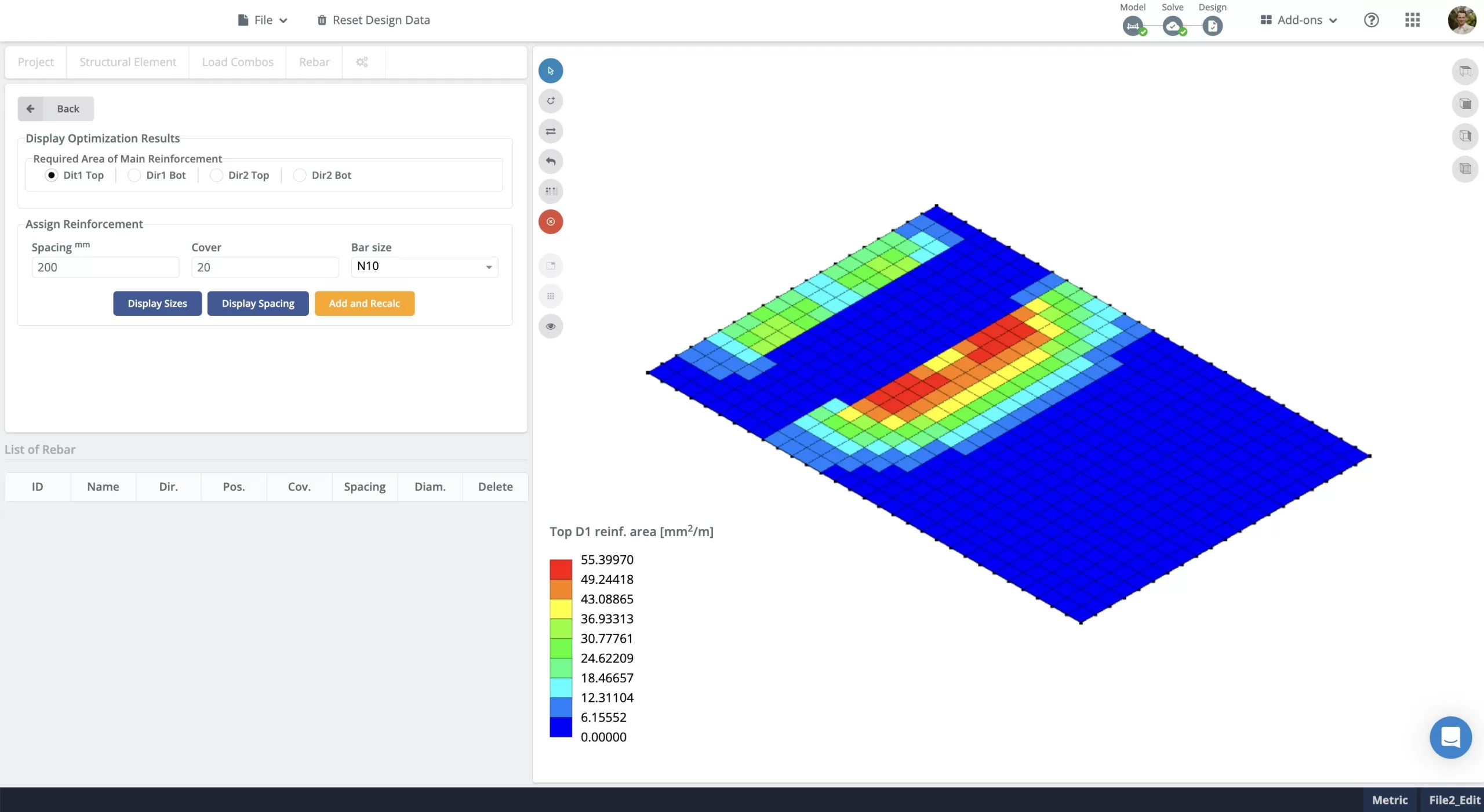
FAQ
Das RC-Slab-Modul ist über unser Profi-Abonnement erhältlich. Die Preise für alle unsere Konten können Sie hier einsehen: https://skyciv.com/checkout/
Das Plattendesign-Modul unterstützt derzeit die folgenden Designcodes:
- ACI 318-19
- IM 1992-1-1:2004
- WIE 3600:2018
Um Unterstützung für zusätzliche Designcodes anzufordern, Hier können Sie Funktionsanfragen hinzufügen: https://skyciv.upvoty.com/b/rc-design/
Beim Arbeiten mit Platten, Die Lösungszeiten hängen stark von der Netzgröße ab. Wenn Sie feststellen, dass die Lösung Ihres speziellen Modells lange dauert, Versuchen Sie, die Netzgröße zu vergrößern, um die Anzahl der während der Analyse zu bewertenden Knoten zu verringern.
WICHTIG: Eine Vergrößerung der Netzgröße verringert die Genauigkeit der Analyse. Überprüfen Sie immer Ihre Ergebnisse, um sicherzustellen, dass sie sich wie erwartet verhalten.

